在日常的工作學習中,我們經常需要用到Word文檔進行寫作和編輯,而有時候我們希望將已經創建好的Word文檔移到桌麵上,以便更方便地查閱和使用。如何將Word文檔移到桌麵呢?方法其實很簡單。隻需打開Word軟件,在文件選項中選擇另存為,然後在彈出的對話框中選擇桌麵作為存儲位置,最後點擊保存即可。這樣一來我們就成功地將Word文檔保存到了桌麵上,方便我們隨時查看和使用。通過這種簡單的操作,我們可以更高效地管理和利用Word文檔,提高工作效率。
具體方法:
1.首先在電腦中找到要保存到桌麵的word文檔,之後打開這個word文檔。
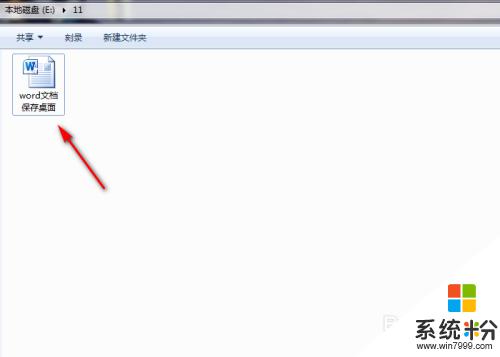
2.成功打開word文檔後,接著點擊word文檔左上角的【文件】功能。
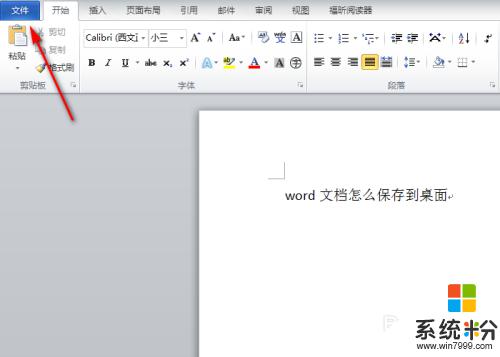
3.進入到【文件】頁麵後,接著再點擊該頁麵左上角的【另存為】功能。
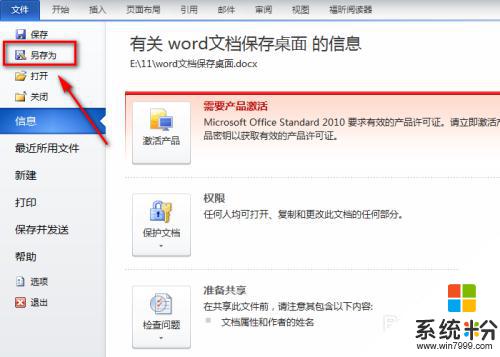
4.此時會彈出【另存為】對話框,接著在對話框左側選中【桌麵】。如圖所示。
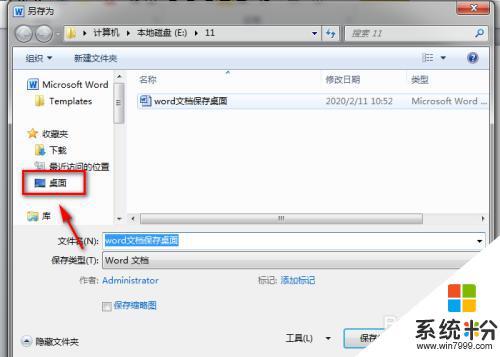
5.選中【桌麵】後接著再點擊【另存為】對話框中的【保存】功能。
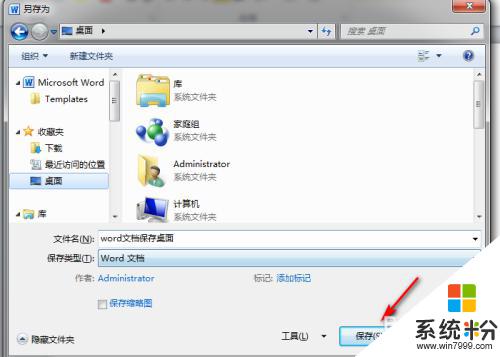
6.這樣就成功把該word文檔保存到電腦的桌麵上了,之後在電腦桌麵上就能找到該word文檔了。

以上就是將 Word 文檔移動到桌麵的全部內容,如果有需要的用戶,可以根據以上步驟進行操作,希望對大家有所幫助。
電腦軟件相關教程